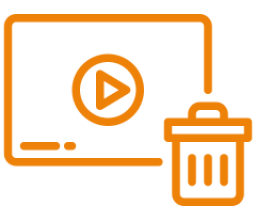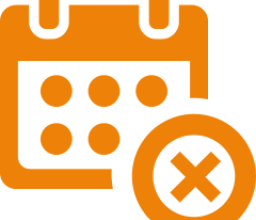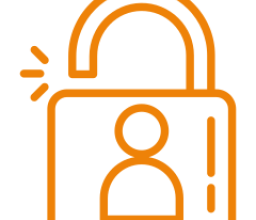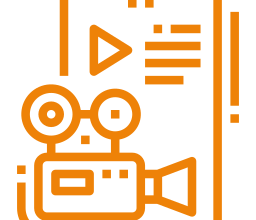Разработчики социальной сети «Одноклассники» постоянно стараются улучшать и дополнять возможности своего сайта, выпуская с обновлениями дополнительные функции, которых ранее здесь не было. Такой новой опцией, например, в свое время стало появление прямых трансляций в «Одноклассниках». При этом запускать их могут не только сами пользователи со своих личных страниц, но также и от имени собственных администрируемых групп.
Разработчики социальной сети «Одноклассники» постоянно стараются улучшать и дополнять возможности своего сайта, выпуская с обновлениями дополнительные функции, которых ранее здесь не было. Такой новой опцией, например, в свое время стало появление прямых трансляций в «Одноклассниках». При этом запускать их могут не только сами пользователи со своих личных страниц, но также и от имени собственных администрируемых групп.
В этой статье мы подробно и с примерами расскажем о том, как быстро запустить новую трансляцию от имени своего сообщества. Для начала стоит предупредить о том, что для нормального запуска такого прямого эфира потребуется:
- Установить специальную программу, например, Open Broadcaster Software;
- Получить специальные коды для запуска из своей администрируемой группы.
Содержание
Как сделать трансляцию в группе в «Одноклассниках» на компьютере?
Если пользователь решил произвести запуск трансляции в свою группу в полной компьютерной версии сайта, то для начала ему нужно будет установить дополнительное ПО. В этой статье мы рассмотрим настройку трансляции через наиболее популярную в этой категории программу, которая называется Open Broadcaster Software. Скачать ее последнюю версию на свой компьютер можно по этой ссылке, причем эта программа абсолютно бесплатная. После скачивания установщика и инсталляции программы ее нужно запустить и далее в окне с самой программой в правой нижней части нужно перейти в пункт «Настройки».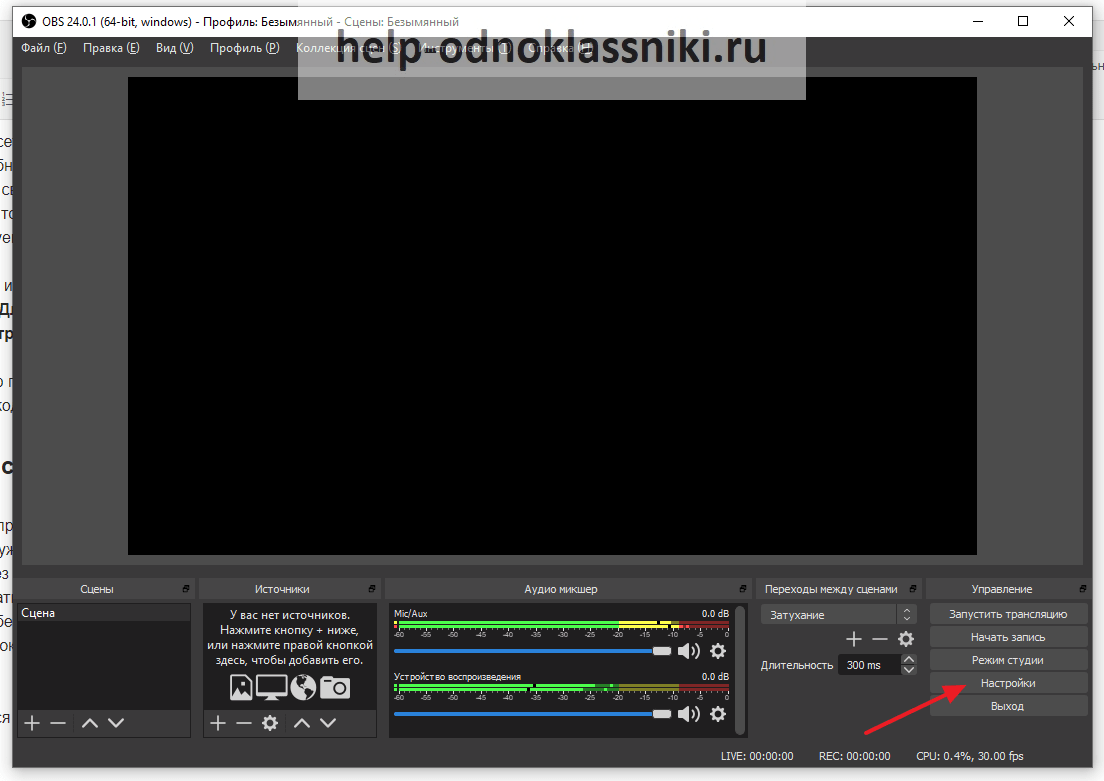
На следующей открывшейся странице на первой вкладке «Общие» сначала нужно установить свой язык (например, «Русский»). После этого стоит вернуться на сайт «Одноклассников» на страницу со своим сообществом, откуда будет вестись прямая трансляция.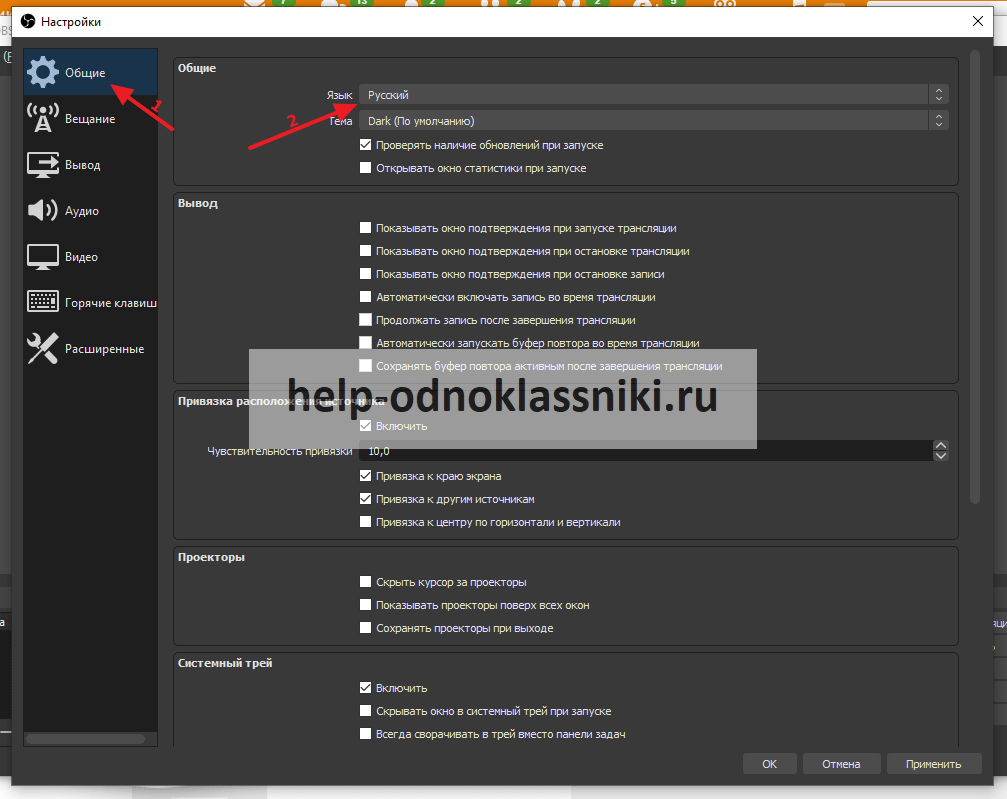
В своей группе нужно зайти в раздел с «Видео» и далее в левой части экрана нажать на кнопку «Эфир», чтобы появилось новое окно с созданием прямой трансляции.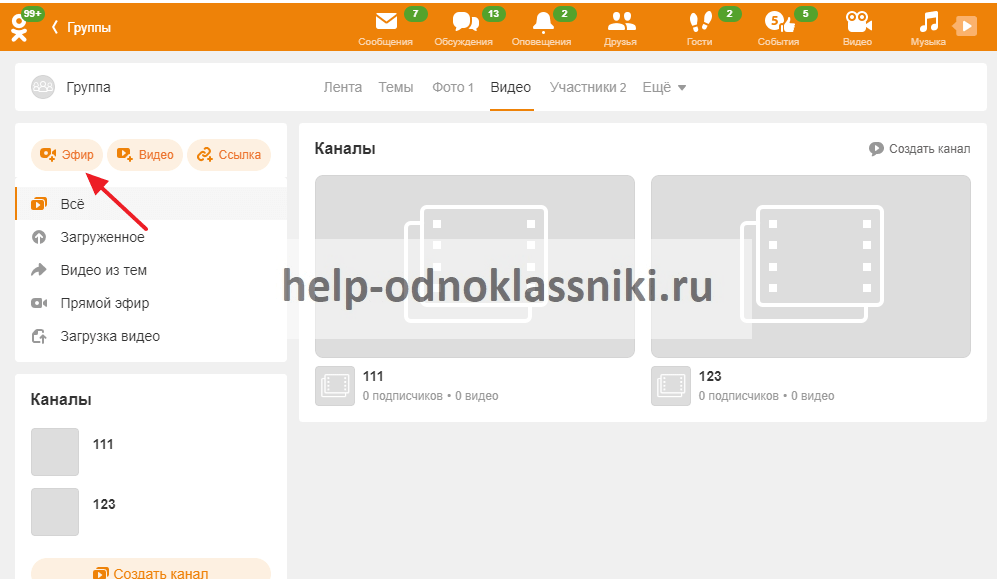
В этом новом окне требуется выбрать пункт «Приложение», чтобы далее можно было продолжить настройку программы Open Broadcaster Software.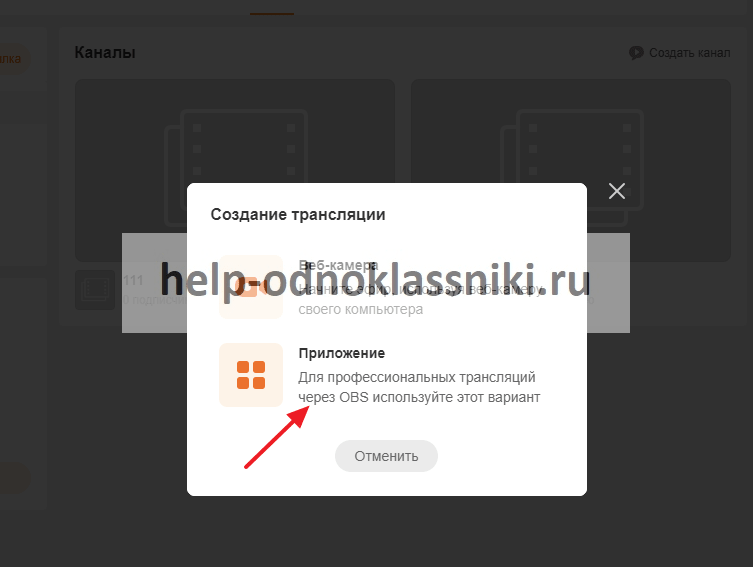
На следующей открывшейся странице можно сначала установить свою новую обложку для трансляции, а также дать ей название, описание и ввести ключевые слова, чтобы ее можно было проще найти через поиск по видео в «Одноклассниках». Также здесь можно быстро задать правила видимости данной трансляции и выбрать канал, в который она будет помещена.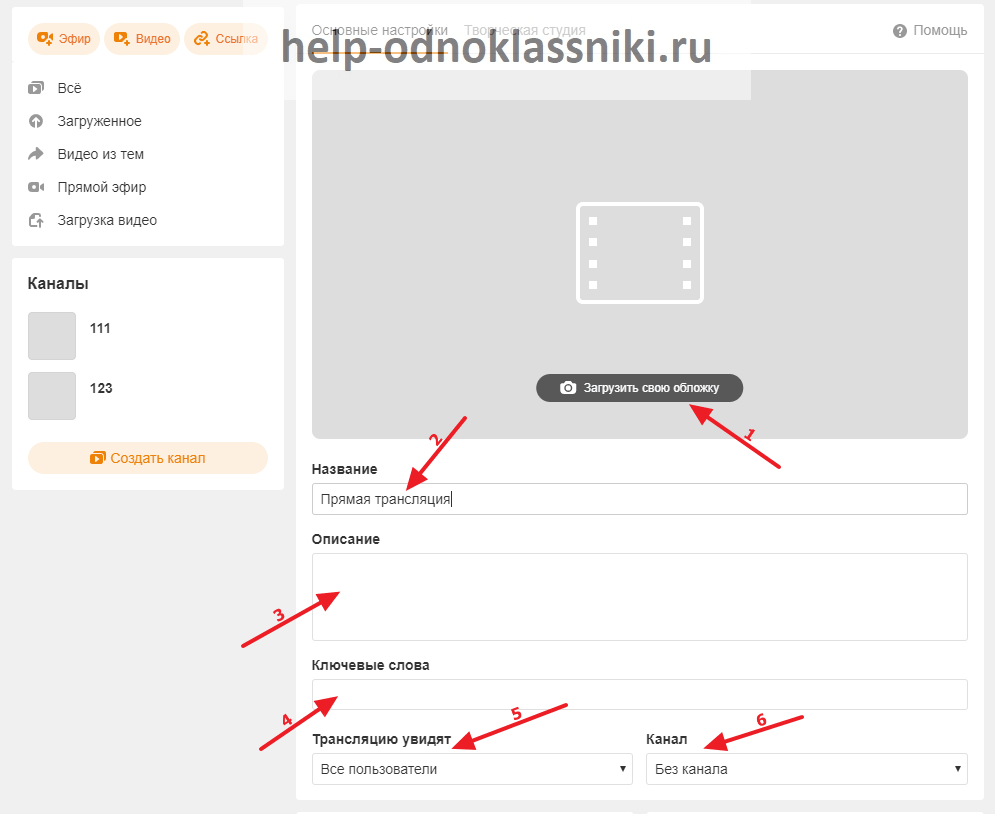
Далее на этой же странице в разделе «Настройки видеокодера» можно скопировать значения из пунктов «URL сервиса» и «Ключ трансляции», что в дальнейшем понадобится для настройки программы. Также рядом можно отметить соответствующий пункт в разделе «Время трансляции», чтобы прямой эфир запустился или закончился в определенный момент. В разделе «Дополнительно» можно установить и другие параметры трансляции, например:
- Запретить сообществу уведомлять подписчиков о том, что прямой эфир начался;
- Указать, от чьего имени должны отображаться комментарии (от самого пользователя, либо же от сообщества);
- Нажав на «Включить гео-правила», можно указать, жители каких стран могут или не могут смотреть эту трансляцию.
Также здесь можно установить особые правила задержки видео. При выборе первого варианта, задержка будет дольше (примерно 15-20 секунд), но качество транслируемого видео будет лучше. Второй вариант стоит выбирать в том случае, если транслировать видео необходимо действительно без задержек, но тогда пострадает и качество видео. После изменения каких-либо настроек на этой странице в конце нужно кликнуть на «Обновить настройки».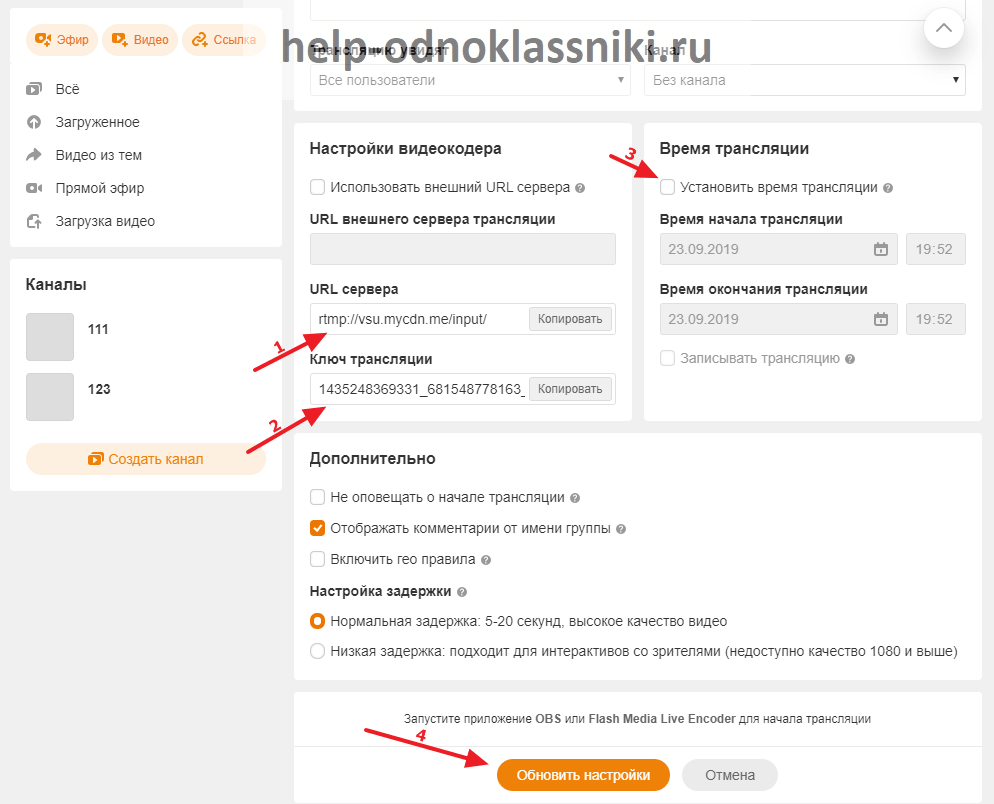
Далее нужно перейти обратно в настройки самой программы для запуска прямых трансляций. Здесь нужно на вкладке «Вещание» в настройках в пункте «Сервис» выбрать вариант «Настраиваемый…» (или «Пользовательский»), а также указать «Сервер» и «Ключ потока», которые в настройках трансляции в «Одноклассниках» указаны в пунктах «URL сервиса» и «Ключ трансляции» соответственно.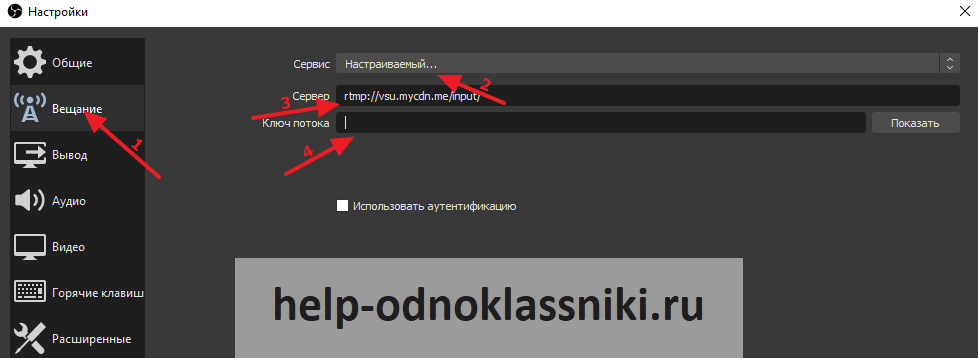
После этого в программе нужно указать, что именно будет транслироваться в сообщество в «Одноклассниках». Для этого в программе в разделе «Источники» снизу нужно кликнуть на «+» и далее в появившемся списке выбрать подходящий пункт среди всех прочих вариантов. Например, здесь можно выбрать «Захват экрана», чтобы показывать в прямой трансляции все, что сейчас происходит на экране компьютера пользователя.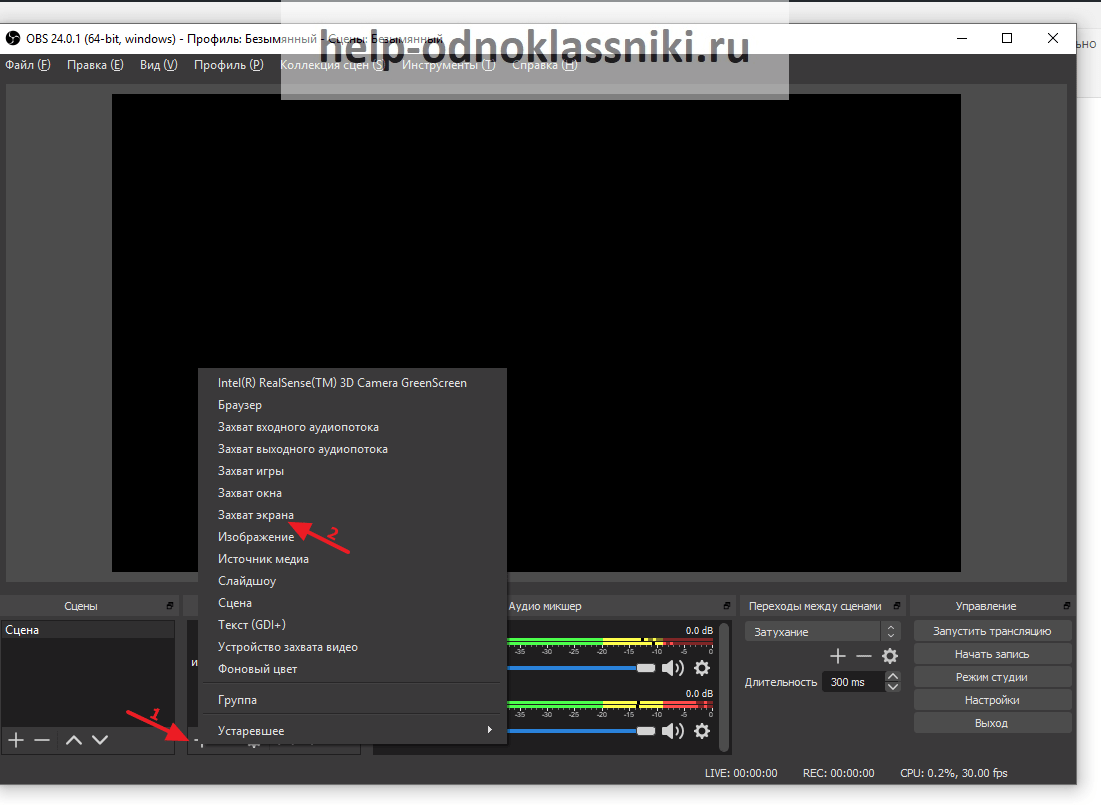
После того, как все источники будут правильным образом добавлены и настроены, останется нажать на кнопку «Запустить трансляцию» в программе Open Broadcaster Software. 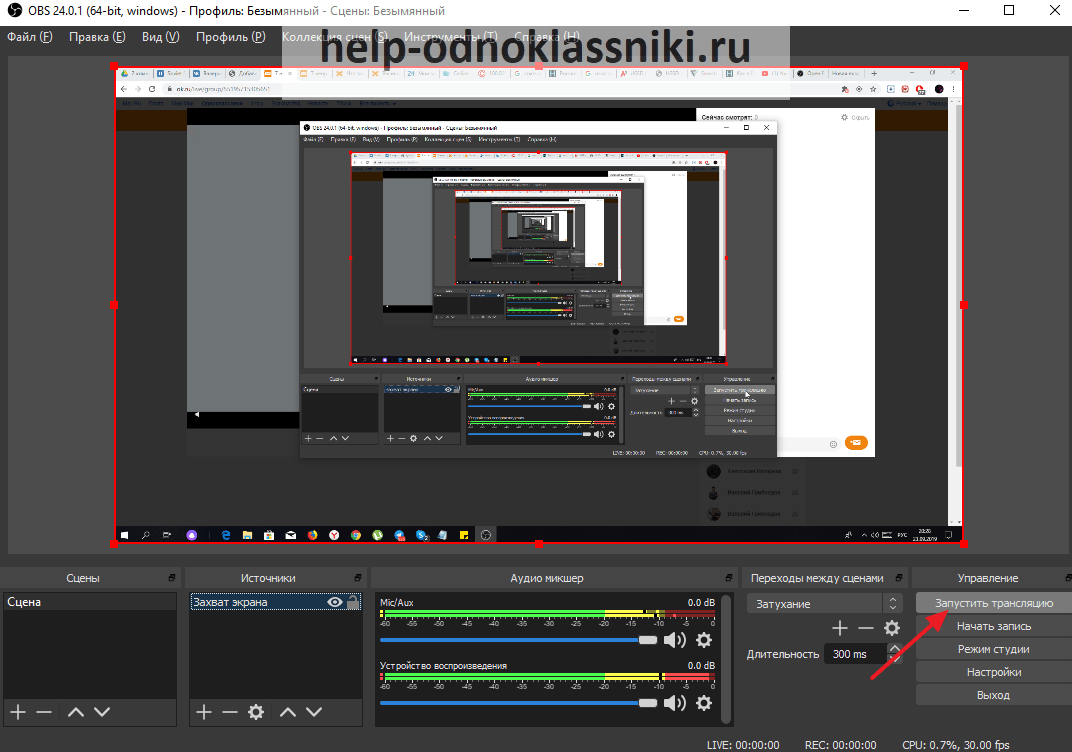
Далее пользователь может перейти в свое сообщество и проверить работу собственной трансляции. Если он видит в окне воспроизведения видео действительно то, что в данный момент транслирует через программу, значит, все настройки были заданы верно, и в эту трансляцию можно приглашать зрителей.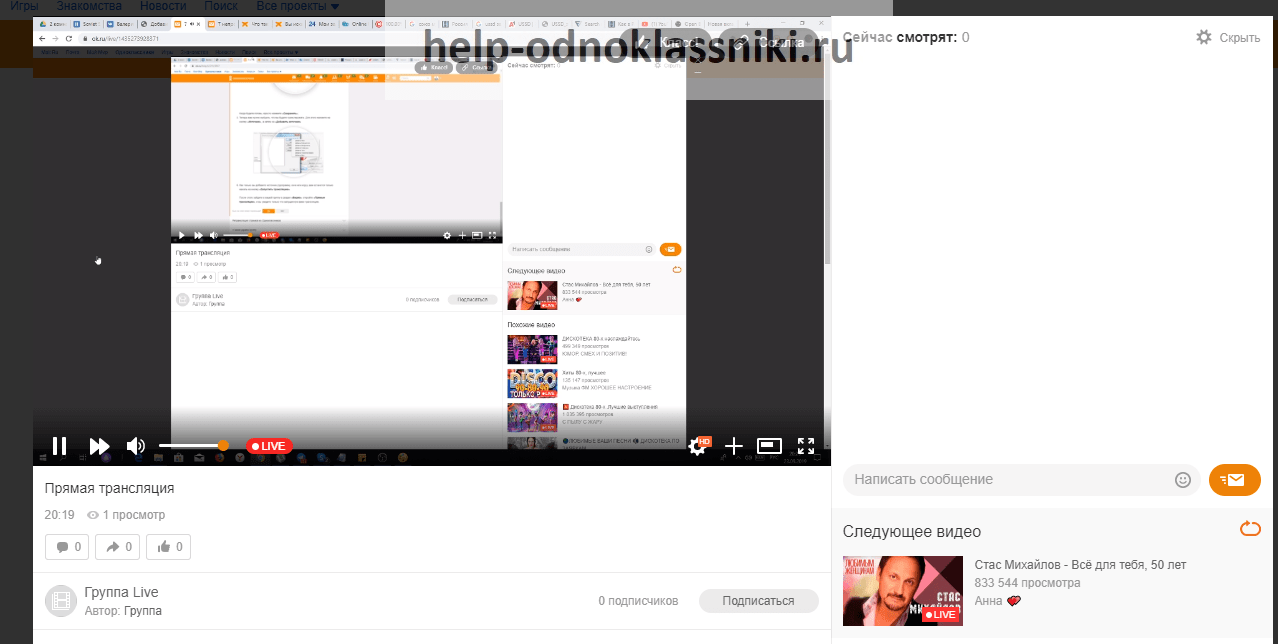
Как запустить трансляцию в группе в «Одноклассниках» через приложение?
Как ни странно, но со своего смартфона начать вести прямую трансляцию в собственное сообщество еще проще. Для этого нужно будет просто установить одно приложение OK Live, которое позволяет смотреть чужие трансляции, а также запускать свои собственные с личных страниц, либо от имени своей группы. После загрузки и установки приложения на смартфон его нужно запустить и в нижней части экрана перейти на вкладку «Трансляция».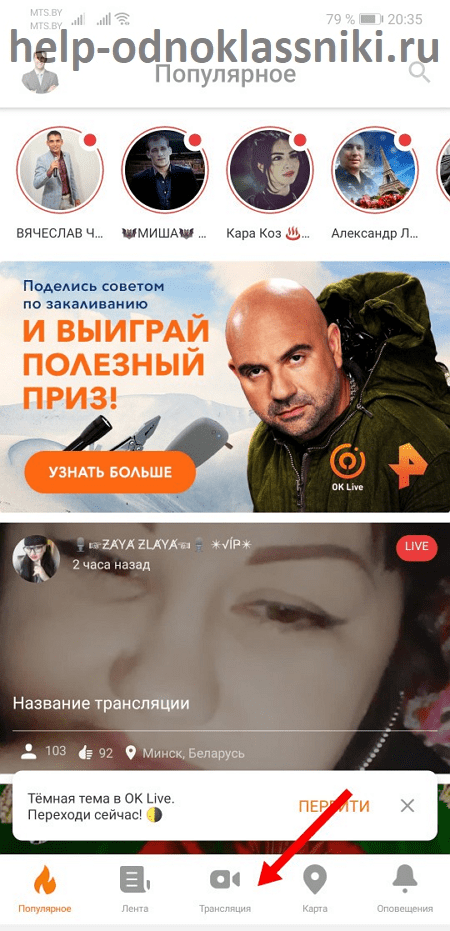
Далее приложение попросит пользователя выбрать, куда именно должен транслироваться этот прямой эфир: на его страницу, либо в одно из администрируемых им сообществ. После этого требуется нажать на кнопку «Выбрать», чтобы перейти к запуску самой трансляции.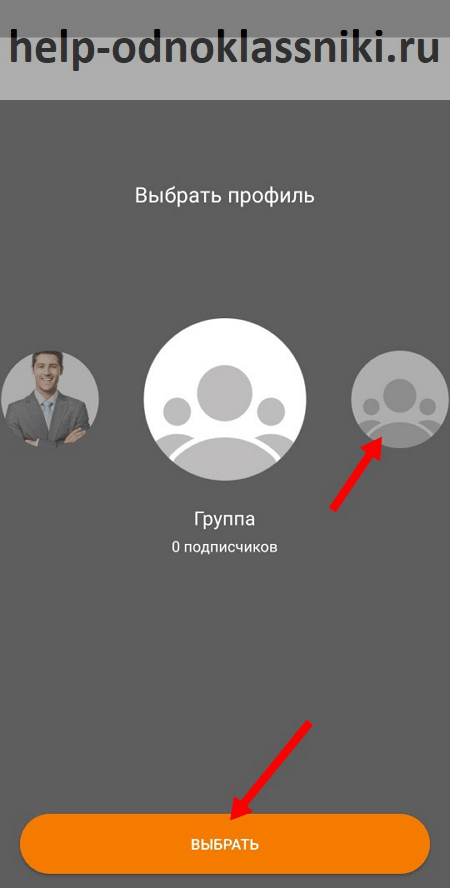
На следующем экране можно указать название трансляции, а также задать ей дополнительные настройки. Здесь можно:
- Включить, либо отключить возможности комментирования;
- Показать, либо отключить демонстрацию своей текущей геолокации;
- При нажатии на кнопку «Приватная трансляция» можно создать такой прямой эфир, который можно посмотреть только по специальному приглашению;
- Кнопка «Поделиться стримом» позволяет получить ссылку на этот прямой эфир, чтобы его можно было опубликовать на другом стороннем ресурсе.
В завершении нужно просто нажать на кнопку «Создать трансляцию», чтобы запустить свой новый прямой эфир в выбранном сообществе.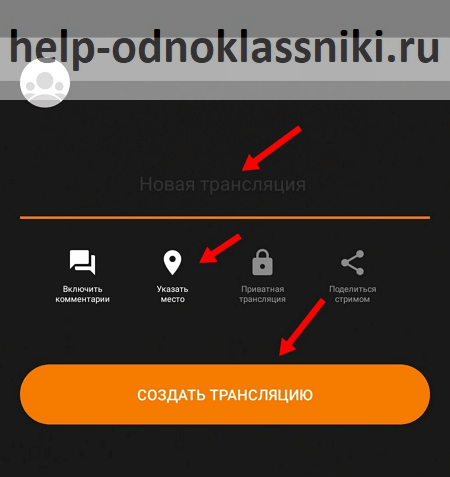
Далее уже во время самого проведения трансляции на экране в нижней части можно оставить собственный комментарий от своего имени, либо от имени сообщества. Нажав на кнопку с тремя точками, можно посмотреть дополнительные настройки прямого эфира. Следующая красная кнопка позволяет переключаться между основной и фронтальной камерой на смартфоне. Следующая желтая кнопка позволяет накладывать на транслируемое изображение различные маски. В правом верхнем углу экрана можно посмотреть, в каком качестве прямо сейчас транслируется данный стрим.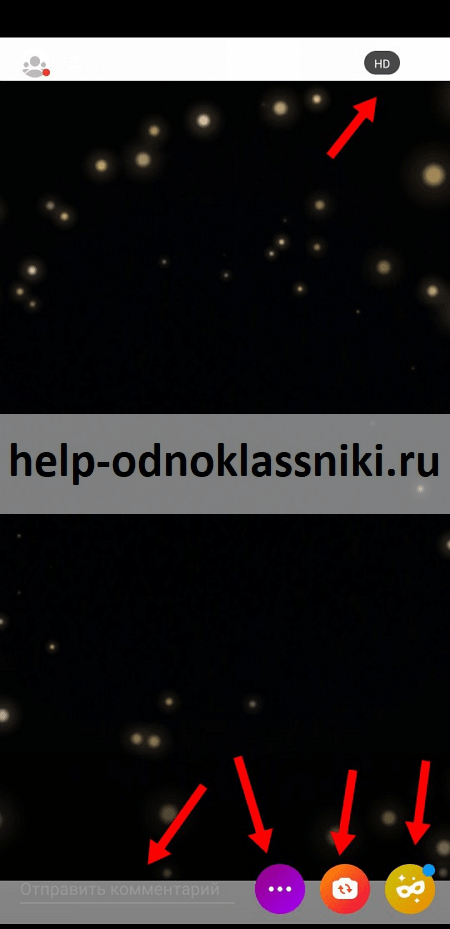
Заключение
Как можно заметить, прямую трансляцию в своем сообществе может создать абсолютно любой пользователь, но для этого нужно произвести минимальные настройки в специальной программе. При этом через мобильное приложение вести такие стримы намного проще, если нужно транслировать видео непосредственно со своей камеры.